درود بر شما همراهان گرامی. در این آموزش که با عنوان آموزش نرم افزار Outlook 2013، تنظیم ایمیل با Outlook که قسمت اول از سری آموزشی نرم افزار اوت لوک میباشد و از وب سایت آموزشی هنر دیجیتال منتشر شده است، قصد داریم تا شما عزیزان را با چگونگی کار با این نرم افزار آشنا سازیم. با ما همراه باشید.
مقدمه:
نرم افزار Outlook نرم افزاری است که توسط شرکت مایکروسافت عرضه شده است و به کاربر خود این امکان را داده است که آدرس ایمیل خود را با این نرم افزار همسان سازی کرده و توسط آن بتواند براحتی به ایمیل خود دسترسی داشته باشد و تنها با باز کردن این نرم افزار به ارسال و دریافت نامه های الکترونیکی خود در کوتاهترین زمان ممکن بپردازد. در این آموزش به بررسی چگونگی جفت سازی (تنظیم) نرم افزار outlook 2013 و آدرس ایمیل شما خواهیم پرداخت و در آموزش هایی دیگر که در قسمت های بعدی این آموزش منتشر خواهد شد که به بررسی امکانات دیگر این نرم افزار، آشنایی با محیط و گزینه های موجود در آن، چگونگی دریافت و ارسال ایمیل و… می پردازیم.
مراحل تنظیم آدرس ایمیل و برنامه Outlook
در ابتدا نرم افزار Outlook 2013 را بر روی کامپیوتر خود نصب نمایید. توجه داشته باشید که اگر پک کامل نرم افزار مایکروسافت آفیس را قبلا نصب کرده باشید اوت لوک نیز به عنوان یکی از نرم افزارهای آفیس بر روی کامپیوتر شما نصب شده است. برای شروع به کار جفت سازی ایمیل با این نرم افزار ابتدا اوت لوک را از بین برنامه ها بیابید و با دوبار کلیک برروی آیکون Outlook این نرم افزار را باز کنید.
پس از اقدام به باز کردن اوت لوک با پنجره زیر مواجه خواهید شد که صفحه خوشامد گویی اوت لوک میباشد. برای ادامه مراحل جفت سازی بر روی دکمه Next که در پایین این پنجره قرار دارد کلیک کنید.
سپس با پنجره زیر مواجه خواهید شد که نرم افزار اوت لوک تاییدیه ای از سوی شما برای جفت سازی نرم افزار با ایمیل شما درخواست میکند. این درخواست در حالت پیش فرض بر روی گزینه Yes یا همان تایید قرار دارد. در صورتی که خواهان ادامه مراحل جفت هستید بر روی دکمه Next کلیک کنید.
در این مرحله با پنجره زیر روبرو میشوید که در این پنجره باید اطلاعات مربوط به ایمیل خود را وارد نمایید. توجه داشته باشید که گزینه E-mail Account در حالت پیش فرض انتخاب شده میباشد. اطلاعات مورد نیاز به ترتیب عبارت خواهند بود از:
1- Your Name: در فیلد مربوط به این گزینه نام خود را وارد کنید.
2- E-mail Address : در فیلد مربوط به این گزینه آدرس ایمیل خود را برای جفت سازی وارد نمایید. توجه داشته باشید که این آدرس ایمیل میتواند علاوه بر سرویس ایمیل Outlook و یا Hotmail و Live که از سرویسهای شرکت مایکروساف میباشد، میتوانید از سایر سرویس دهندگان ایمیل مانند جی میل (Gmail) باشد. پس نام ایمیل خود را در این فیلد بدرستی و بطور کامل وارد نمایید.
3- Password : در فیلد مربوط به این گزینه رمز عبور (پسورد) حساب ایمیل خود را وارد نمایید.
4- Retype Password: در این فیلد دوباره رمز عبور حساب ایمیل خود را بدرستی وارد کنید.
با وارد کرده اطلاعات ذکر شده در بالا، دکمه Next که در پایین این پنجره قرار داده شده است فعال خواهد شد. با کلیک بر روی این دکمه در صورت درست بودن اطلاعات به مرحله بعد راه خواهید یافت.
حال با پنجره زیر مواجه خواهید شد که این پنجره نشان دهنده انجام مراحل خودکار پیکر بندی (جفت سازی) حساب ایمیل با برنامه اوت لوک خواهد بود.
نکته: قابل توجه در این مرحله این است که ممکن است دقایقی مراحل پیکربندی ایمیل و نرم افزار طول بکشد، پس صبور باشید تا مراحل کامل شده تا با پنجره زیر که صحت اطلاعات و حساب ایمیل و پیکربندی را تایید خواهد کرد مواجه شوید.
پس از پایان یافتن مراحله پیکر بندی بر روی دکمه Finish که در پایین این پنجره قرار دارد کلیک کنید.
نکته: درصورتی که قصد دارید تنظیمات مربوط به حساب ایمیل خود را تغییر دهید گزینه Change account Setting را تیک دارکنید و با فعال شدن گزینه Next به مرحله تنظیمات بروید(1).
نکته: در صورتی که قصد دارید اکانت دیگری را برای جفت سازی به نرم افزار معرفی نمایید بر روی گزینه Add another account کلیک کنید تا به مراحل انجام این کار راه یابید(2).
تا کنون با موفقیت توانسته اید ایمیل خود را با نرم افزار Outlook جفت سازی نمایید. پس از پایان یافتن مراحل بالا به محیط اصلی برنامه راه خواهید یافت. توجه داشته باشید در صورتی که این نرم افزار را بسته و قصد باز کردن دوباره آن برای بازدید از اکانت ایمیل خود را داشته باشید، دیگر نیازی به وارد کردن رمز عبور ایمیل نمیباشد بنابراین استفاده از این روش را در کامپیوترهای شخصی برای شما توصیه خواهیم کرد تا افراد متفرقه به حساب ایمیل شما دست نیابند.
به پایان اولین قسمت از آموزش نرم افزار Outlook 2013 رسیده ایم. در قسمت بعدی این آموزش به بررسی چگونگی دستیابی به ایمیل های ورودی، خروجی و چگونگی ارسال ایمیل جدید و مباحث مربوط به آنها خواهیم پرداخت. تا قسمت بعدی این آموزش که باز هم در خدمت شما عزیزان خواهیم بود، بدرود و موفق باشید.












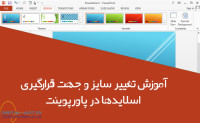
سلام
ایمیل من رو طوری ایجاد کردن که فقط از آدرس ایمیل همکارهام(ایمیل داخلی) میتونم ایمیل دریافت کنم. میخواستم بپرسم چطور میتونم ایمیلم رو سراسری کنم؟
ایمیل شما لوکال تنظیم شده شما نمیتونی این کار بکنی 🙂
سلام
ممنون از آموزش های خوبتون میشه کمکم کنید من ایمیلم روی اوت لوک ۲۰۱۰ نصب نمیشه نمیدونم چرا پیداش میکنه و ۲ تیک میخوره ولی تیک آخری رو اخطار میده
منم این مشکل رو دارم….
سلام
من عکس می زارم تو اوت اوک و روش متن مینویسم و بعد متن رو هایپر لینک میکنم ، بعد از ارسال ایمیل متن هایپر لینک شده جاش عوض میشه ، میتونید کمکم کنید؟؟؟
سلام می خواستم بپرسم ایمیل yahooرا قبول نمی کنه کلا چه ایمیل هایی را قبول می کنه
با سلام برای گذاشتن امضا زیر ایمیل چیکار باید کرد؟
سلام
برای ارسال مثلا ۱۰۰ ایمیل امکانپذیره که در طول بار بالا که to:: نوشته همه رو یکجا وارد کنم؟؟؟؟؟؟؟؟؟؟؟
سلام ،ادرس های از دسته gmail را قبول نمی کنه ؟
چرا به سرورجیمیل وصل نمیشه؟؟؟
سلام .خسته نباشید
امکانش هست فرمت نوشتاری خاصی برای ایمیل ها تنظیم بشه؟
مثل فونت و رنگ
سلام
اتلوک مورد استفاده من working offline زده و من قادر به استفاده از آن نیستم لطفا راهنمایی بفرمایید
برای من log on to server وصل نمیشه
سلام!
من زمر جیمیل خود را فراموش کرده ام. این ایمیل را چند سال پیش یک دوستم برایم ساخته بود که اکنون آن دوست نیز به یادم نیست. این دوست به جای شماره تماس، ایمیل خود را به عنوان ایمیل ریکاوری زده بوده که اکنون ایمیل ایشان و حتی خود ایشان را فراموش کرده ام. حالا من چگونه بتوانم آدرس کامل ایمیل ایشان را به عنوان ایمیل ریکاوری در ایمیل من زده شده است پیدا نمایم؟ زیرا، در صورت دریافت ایمیل کامل ایشان من می توانم برایش تماس گرفته در قسمت بازیابی رمز ایمیل خودم از ایشان کمک بگیرم. ممنون از خدمات خوب تان. با احترام.
مقالتون بسیار عالی بود . ارزوی موفقیت روز افزون رو برای شما دارم